【文档检测与分割】OpenCV文档检测与分割:结合实例的深入讲解
发布时间: 2025-04-16 22:16:27 阅读量: 27 订阅数: 72 


【计算机视觉】基于OpenCV的实战项目开发指南:图像处理与目标检测技术详解及应用实例基于OpenCV的
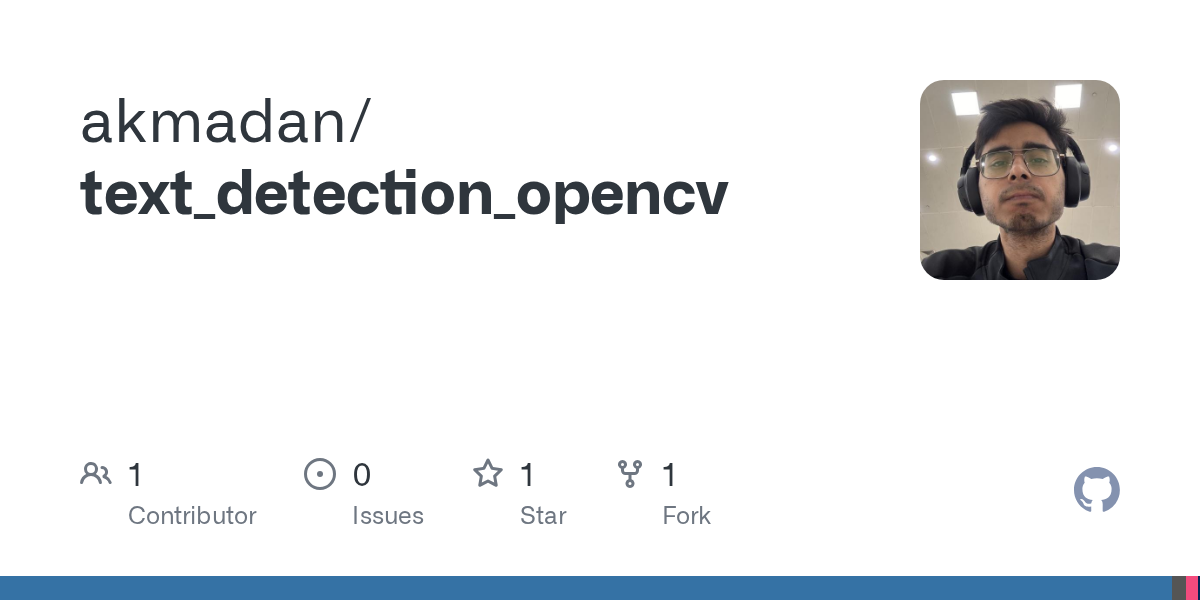
# 1. 文档检测与分割基础介绍
在现代信息技术领域,文档检测与分割是自动化文档处理系统的关键组成部分。文档检测指的是识别和定位图像中的文档区域,而文档分割则关注于从文档图像中精确分离出文本和其他元素。准确地执行这两个步骤能够显著提高后续处理任务,如光学字符识别(OCR)的效率和准确性。本章将简要介绍文档检测与分割的基本概念和重要性,为后续章节深入探讨利用OpenCV等工具实现文档图像处理的技术细节做铺垫。
# 2. OpenCV文档检测技术
## 2.1 图像预处理方法
### 2.1.1 去噪和对比度增强
在文档检测之前,图像预处理是一个关键步骤,其目的是为了改善图像质量,便于后续步骤的处理。去噪和对比度增强是预处理中非常重要的两个环节。
**去噪**通常使用滤波器来完成,如均值滤波、中值滤波和高斯滤波。均值滤波可以有效去除随机噪声,但会模糊图像边缘。中值滤波则能很好地保护边缘信息,同时去除脉冲噪声。高斯滤波是一种加权平均滤波,能更有效地处理高斯噪声。
**对比度增强**则通过调整图像的亮度和对比度,使得文档的文字和背景之间的对比度更加明显,从而方便后续的二值化处理。常用的方法包括直方图均衡化和自适应直方图均衡化。
代码示例:
```python
import cv2
import numpy as np
# 读取图像
image = cv2.imread('document.jpg')
# 去噪处理
# 使用中值滤波去除随机噪声
median_filtered = cv2.medianBlur(image, 3)
# 对比度增强
# 使用直方图均衡化
enhanced_image = cv2.equalizeHist(median_filtered)
# 显示结果
cv2.imshow('Original Image', image)
cv2.imshow('Median Filtered Image', median_filtered)
cv2.imshow('Contrast Enhanced Image', enhanced_image)
cv2.waitKey(0)
cv2.destroyAllWindows()
```
### 2.1.2 二值化与边缘检测
预处理的另一个重要步骤是将灰度图像转换为二值图像,即图像中的每个像素点只有两种可能的值(通常是黑和白),这大大简化了图像的后续处理。二值化的关键在于阈值的选择,Otsu方法是一个常用的自适应阈值确定方法,它能够根据图像的直方图自动计算出最佳阈值。
边缘检测是识别图像中物体边界的重要手段。Canny边缘检测器是一种高效的边缘检测算法,它通过多个步骤来完成边缘的检测,包括噪声去除、计算梯度强度、非极大值抑制和滞后阈值。
代码示例:
```python
# 二值化处理
# 应用Otsu方法
ret, binary_image = cv2.threshold(enhanced_image, 0, 255, cv2.THRESH_BINARY_INV + cv2.THRESH_OTSU)
# 边缘检测
# 使用Canny算法
edges = cv2.Canny(binary_image, 100, 200)
# 显示结果
cv2.imshow('Binary Image', binary_image)
cv2.imshow('Edges Detected', edges)
cv2.waitKey(0)
cv2.destroyAllWindows()
```
## 2.2 文档检测的关键算法
### 2.2.1 轮廓检测与筛选
文档检测的一个关键步骤是轮廓检测。轮廓检测可以使用OpenCV的`findContours`函数来实现,它可以帮助我们找到图像中所有物体的轮廓。但是,检测到的轮廓可能包含许多非文档轮廓,因此需要根据轮廓的特征进行筛选。
通常,文档的轮廓具有一定的长宽比和面积大小,通过设定合理的阈值可以筛选出正确的文档轮廓。例如,假设文档为矩形,其长宽比应当接近于1,面积大小则可以根据实际情况设定一个范围。
代码示例:
```python
# 寻找轮廓
contours, hierarchy = cv2.findContours(binary_image, cv2.RETR_EXTERNAL, cv2.CHAIN_APPROX_SIMPLE)
# 筛选轮廓
for contour in contours:
# 计算轮廓的长宽比和面积
aspect_ratio = float(cv2.contourArea(contour)) / (cv2.arcLength(contour, True) ** 2)
area = cv2.contourArea(contour)
# 设定阈值进行筛选
if 0.9 < aspect_ratio < 1.1 and min_area < area < max_area:
# 绘制轮廓
cv2.drawContours(image, [contour], -1, (0, 255, 0), 2)
# 显示结果
cv2.imshow('Detected Document', image)
cv2.waitKey(0)
cv2.destroyAllWindows()
```
### 2.2.2 几何变换和透视矫正
在文档检测中,经常会遇到文档倾斜的情况。为了得到一个水平和垂直的文档图像,需要对图像进行几何变换和透视矫正。这一过程通常分为四个步骤:找到四个角点、定义目标点、计算变换矩阵、应用透视变换。
1. **找到四个角点**:使用`cv2.minAreaRect`和`cv2.boxPoints`来找到旋转矩形的四个角点。
2. **定义目标点**:设定目标图像中角点的位置。
3. **计算变换矩阵**:使用`cv2.getPerspectiveTransform`计算从源图像到目标图像的变换矩阵。
4. **应用透视变换**:使用`cv2.warpPerspective`进行透视变换。
代码示例:
```python
# 定义目标点
pts_dst = np.array([[0, 0], [width, 0], [width, height], [0, height]], dtype='float32')
# 计算变换矩阵
M = cv2.getPerspectiveTransform(pts_src, pts_dst)
# 应用透视变换
warped_image = cv2.warpPerspective(image, M, (width, height))
# 显示结果
cv2.imshow('Perspective Corrected Document', warped_image)
cv2.waitKey(0)
cv2.destroyAllWindows()
```
## 2.3 OpenCV中的文档检测实践
### 2.3.1 实例分析:检测单页文档
单页文档的检测相对简单,关键在于选择合适的图像预处理方法和准确的轮廓筛选条件。在这一部分,我们将通过一个实际的例子来演示如何使用OpenCV进行单页文档的检测。
#### 实例步骤:
1. **读取图像**:使用`cv2.imread`函数读取待检测的文档图像。
2. **图像预处理**:应用去噪和对比度增强方法来改善图像质量。
3. **二值化**:使用Otsu方法进行图像二值化处理。
4. **轮廓检测与筛选**:根据预设条件筛选出文档的轮廓。
5. **透视矫正**:对检测到的文档进行几何变换,矫正透视。
#### 代码实现:
```python
# 读取图像
image = cv2.imread('single_page_document.jpg')
# 图像预处理(去噪和对比度增强)
# ...(此处省略具体代码)
# 二值化处理
# ...(此处省略具体代码)
# 轮廓检测与筛选
# ...(此处省略具体代码)
# 几何变换和透视矫正
# ...(此处省略具体代码)
# 显示最终结果
cv2.imshow('Detected Document', warped_image)
cv2.waitKey(0)
cv2.destroyAllWindows()
```
### 2.3.2 实例分析:检测多页文档
多页文档的检测相对复杂,因为它不仅需要检测到每一页文档,还可能需要处理重叠和遮挡的问题。本节将通过实际案例来探讨多页文档的检测方法。
#### 实例步骤:
1. **图像预处理**:对于多页文档,首先应用与单页文档相同的图像预处理方法。
2. **轮廓检测与筛选**:使用更复杂的筛选条件来区分多页文档的各个轮廓。
3. **透视矫正**:对每一页文档分别进行透视矫正。
4. **文档重排**:根据文档的特征和页面顺序,对矫正后的文档进行排序和重排。
#### 代码实现:
```python
# 对于多页文档的处理代码较为复杂,可能涉及到多个函数和步骤
# ...(此处省略具体代码)
# 显示最终结果
# 显示每一页检测并矫正后的文档图像
for i, page in enumerate(corrected_pages):
cv2.imshow(f'Detected Page {i}', page)
cv2.waitKey(0)
cv2.destroyAllWindows()
```
在处理多页文档时,可能需要更高级的图像处理技术,如深度学习方法,来处理重叠和遮挡问题。这将在后续章节中详细讨论。
# 3. OpenCV文档分割技巧
## 3.1 文档区域定位
### 3.1.1 文档轮廓的精确提取
在文档分割过程中,定位文档区域是至关重要的一步。为了精确提取文档轮廓,我们通常采用基于边缘的检测算法。在OpenCV中,Canny边缘检测器是一种广泛使用的工具,它能够找到图像中的强边缘,同时抑制噪声。
```python
import cv2
import numpy as np
# 读取图像
image = cv2.imread('document.jpg')
# 转换为灰度图像
gray = cv2.cvtColor(image, cv2.COLOR_BGR2GRAY)
# 应用高斯模糊,减少噪声和细节
blurred = cv2.GaussianBlur(gray, (5, 5), 0)
# Canny边缘检测
edges = cv2.Canny(blurred, 50, 150)
# 找到轮廓
contours, hierarchy = cv2.findContours(edges.copy(), cv2.RETR_LIST, cv2.CHAIN_APPROX_SIMPLE)
# 可视化轮廓
cv2.drawContours(image, contours, -1, (0, 255,
```
0
0






